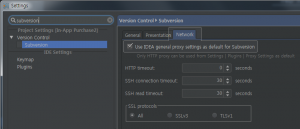SVN 주소로 쓸 수 있는 URI는 아래와 같다. 그리고, 각각의 프로토콜마다 오픈되어야하는 포트는 default 값으로 아래와 같다. 이 값은 서버쪽에서 모두 수정이 가능하다.
- http://www.example.com
포트 : 80 - https://www.example.com
포트 : 443 - svn://www.example.com
포트 : 3690 - svn+ssh://www.example.com
포트 : 3690, 443
SVN 클라이언트 툴 다운로드로는 Slik Svn을 추천할만 하다. 커맨드 라인 툴로 윈도우용 설치 패키지를 지원한다. (32bit/64bit)
- SlikSvn : 깔끔하고 기본 기능에 충실하다. 사이트도 잘 되어 있고, 관리도 잘 되고 있는 것 같다.
인텔리제이에서 지원하는 VCS 플러그인의 Subversion은 네트워크 환경에 따라 아래와 같은 에러가 날 수도 있다.
svn: E175002: cnnection refused by the server svn: E175003: cnnection refused by the server
메시지 상으로는 서버에서 거절되었다고 나오지만, 다른 IDE나 툴은 잘 되고 인텔리제이에서만 그렇다면 proxy 설정을 의심해보자. 인텔리제이에서는 Settings > HTTP Proxy에 설정한 프록시 설정이 Subversion에 자동으로 영향을 미치지 않는다. 아래의 체크박스를 활성화 시켜 프록시 설정을 Subversion에도 적용할 수 있다.